Wat is de resolutie van Blu-ray Disc? Hier is het antwoord
Als we het hebben over Blu-ray-resolutie, zijn er zoveel beschrijvingen vooraan, zoals 720P Blu-ray, 1080P Blu-ray, 4K Blu-ray, zelfs 2K Blu-ray, wat verwarrend kan zijn: wat ze zijn en wat er is echt zoveel soorten Blu-ray-schijfresolutie? Welke Blu-ray-schijfresolutie moet ik krijgen? Of, hoe bekijk je een bepaalde resolutie van Blu-ray-schijven, zoals 4K? In dit artikel brengen we het gedetailleerde bericht over de resolutie van Blu-ray-schijven en het bovenstaande antwoord aan onze lezers.
Antwoord: resolutie van Blu-ray Disc
Over het algemeen zijn erslechts twee soorten resolutie voor een commerciële Blu-ray-schijf: 1080P(1920* 1080 pixels)en 4K UHD(3840* 2160 pixels).
+
Maar wat zijn 720P Blu-ray en 2K Blu-ray?
720P Blu-ray betekent meestal videoresolutie, maar geen Blu-ray-schijfresolutie.Sommige mensen rippen 1080P Blu-ray naar digitale video als 720P(1280* 720 pixels), waarna de geconverteerde video 720P Blu-ray kan worden genoemd.Wat betreft 2K Blu-ray, het ishetzelfde als 1080P Blu-rayop het gebied van homevideo, maar "2K Blu-ray" is misschien geen nauwkeurige beschrijving.
Laten we ons, nadat we de bovenstaande informatie kennen, concentreren op 1080P Blu-ray en 4K UHD Blu-ray.Dat zijn de enige twee typen Blu-ray-schijfresolutie.
1080P Blu-ray | 4K UHD Blu-ray | |
Resolutie | 1920* 1080 | 3840 x 2160 |
Kleurengamma | BT.709 | BT.2020 |
Dynamisch bereik | 100nit | 1000-10.000 nit |
Bit diepte | 8-bits | 10-bits |
Piek videobitsnelheid | 40 Mbps | 100 Mbps |
Codec | MPEG-4 AVC(H.264) | HEVC(H.265) |
Capaciteit | 25 GB, 50 GB | 50 GB, 66 GB, 100 GB |
Welke Blu-ray-resolutie moet ik krijgen?
Blu-ray Disc kan uren video opslaan in Full High-Definition(1080P)en Ultra High-Definition(2160P, ook bekend als 4K UHD).Voorlopig is de meeste Blu-ray-schijf 1080P.Als ik een Blu-ray-compatibele omgeving wil creëren, welke Blu-ray-resolutie moet ik dan krijgen, 1080P Blu-ray of 4K UHD Blu-ray?
Natuurlijk is de resolutie het meest voor de hand liggende verschil tussen 1080P Blu-ray en 4K Blu-ray.Maar meer dan dat, 4K Blu-ray:
• Heeft een hogere visuele getrouwheid dan 1080P Blu-ray.
• Heeft bijna tweemaal het kleurbereik als 1080P Blu-ray. • De exponentiële toename van het helderheidsbereik met HDR-ondersteuning(High-Dynamic-Range).
• Heeft vloeiendere, realistischere kleurgradaties.
• Heeft een hogere piekbitsnelheid zorgt voor meer details en snelle actie scènes.
• Codeer in H.265, wat een geavanceerde codec is voor betere compressie.
• Capaciteit tot 100GB, het kan langere video's beter opslaan van hogere kwaliteit.
Baseer hierop, de meeste mensen zullen de verschillen tussen 1080P Blu-ray en 4K Blu-ray gemakkelijk opmerken en vinden.Het valt niet te ontkennen dat Ultra HD Blu-ray-speler en 4K-tv's luxe zijn, maar ze zijn de moeite waard om te hebben.Als u absoluut het best mogelijke beeld van uw 4K-tv wilt, is Blu-ray in 4K Ultra HD-resolutie de plek waar u het zult vinden.Bovendien is er een belangrijk punt: het 4K Blu-ray-apparaat is achterwaarts compatibel met 1080P Blu-ray.Daarom kunt u ook genieten van 1080P Blu-ray op een 4K Blu-ray-speler.
Als u echter niet op zoek bent naar de buitengewone video-kijkervaring, is 1080P Blu-ray-schijf goed genoeg in kwaliteit, en zowel de 1080P Blu-ray-speler als de 1080P Blu-ray-tv zijn goedkoper dan 4K's.In het volgende deel zul je in detail weten wat je nodig hebt om 4K UHD Blu-ray Disc te bekijken.
Wat heb ik nodig om Blu-ray Discs in 4K-resolutie op tv te bekijken?
Om 4K UHD Blu-ray-schijven op televisie te bekijken, zijn vier onderstaande dingen nodig.
1,4K Blu-ray-schijf.
2,4K Blu-ray-speler.
3,4K Blu-ray-tv met HDMI 2.0-adapter.(U kunt beter een 4K HDR-tv aanschaffen omdat HDR tv's nodig heeft die meer kleuren kunnen weergeven en een hogere piekhelderheid hebben.)
4.audioapparatuur die Dolby Atmos, DTS: X, Auro3D, enz.Ondersteunt.
De eerste 4K-tv ging in 2013 in de verkoop-Sharp kondigde de LC-70UD1U aan.Maar pas in 2015 kwamen de eerste 4K Blu-ray-spelers van Samsung in de verkoop.In de huidige markt zijn er enkele van de 4K Blu-ray-spelers om uit te kiezen, u kunt kiezen op basis van uw behoeften en budget.
• Sony UBPX-X700 4K Ultra HD Blu-Ray-speler-$ 249
• LG UBK80 4K Ultra-HD Blu-ray-speler met HDR-compatibiliteit-$ 176
• LG UBK90 4K Ultra-HD Blu-ray-speler met Dolby Vision-$ 276
• Panasonic Blu-ray Disc-speler Ultra HD Blu-ray-afspeelondersteuning DMP-UB900-K-£ 625
En de Xbox One S-gameconsole van Microsoft heeft een 4K UHD Blu-ray-drive.Het was de eerste gameconsole die compatibel was met 4K Blu-ray-schijven en de prijs ligt rond de £ 249.Dit is een van de manieren om een voorproefje te krijgen van 4K Blu-ray Disc-films en om 4K Blu-ray Disc-games te spelen.
Externe tips: een Blu-ray-compatibele computer bouwen
Zelfs als u al een Blu-ray-tv en Blu-ray-speler hebt, biedt het afspelen van Blu-ray op een computer een andere keuze om van Blu-ray-films te genieten.In vergelijking met het bekijken van Blu-ray-films op tv, is het bouwen van een Blu-ray-compatibele computer handiger en goedkoper.Je hebt nodig:
1.Blu-ray-schijf.
2.Software Blu-ray-speler zoals VideoSolo Blu-ray-speler.
3.Externe Blu-ray rijden.
4.Win/Mac computer.
Als je VideoSolo Blu-ray Player eenmaal hebt geprobeerd, hoop ik oprecht dat je er verliefd op zult worden.VideoSolo Blu-ray Player is speciaal ontworpen om mensen te helpen genieten van Blu-ray-films op zowel Windows als Mac.Hiermee kunt u 1080P Blu-ray Disc/Blu-ray/Blu-ray ISO-bestanden afspelen zonder Blu-ray-regiobeperking.En dit programma biedt volledige afspeelcontrole, waarmee je naar believen de ondertitelingstracks, audiotracks, titels, hoofdstukken enz.Kunt kiezen.Nu kunt u de onderstaande proefversie downloaden.
# Stap 1.Sluit de externe Blu-ray-drive aan op de computer
Sluit een externe Blu-ray-drive aan op uw computer en plaats de Blu-ray-schijf erin.Start nu VideoSolo Blu-ray-speler.Kies in de hoofdinterface de knop "Open schijf" om Blu-ray-schijf naar VideoSolo te laden.

# Stap 2.Selecteer de audiotracks/ondertitelingstracks/andere titels
Na het laden ziet u een menu op de interface, waar dit is toegestaan u om uw favoriete audiotracks, ondertitels, enz.te selecteren.U kunt op "Andere titels" klikken om alle inhoud op de Blu-ray-schijf te bekijken, zoals de filmtrailer en het storyboard.
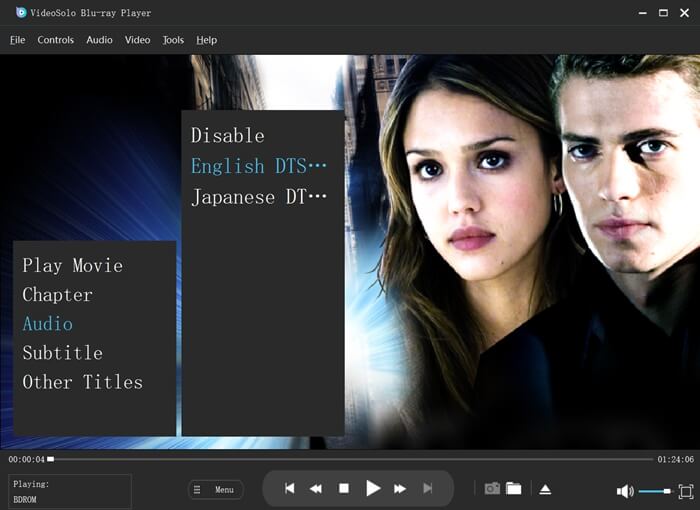
# Stap 3.Bekijk nu Blu-ray-films
- Wanneer u klaar bent met alle instellingen, klikt u op de knop "Film afspelen" om de Blu-ray-films met originele video-/audiokwaliteit te bekijken.
Hieronder vindt u de videotutorial waarmee u Blu-ray-films gemakkelijker kunt bekijken.
Ik hoop dat dit artikel duidelijk genoeg is om uit te leggen wat Blu-ray-schijfresolutie is en hoe Blu-ray-schijven op tv/laptop kunnen worden afgespeeld.Als u meer vragen heeft over de resolutie van Blu-ray-schijven, kunt u deze hieronder achterlaten of contact opnemen via e-mail.Bedankt voor het lezen!




